Activer l’accès de Cascade aux fichiers .gitignore
Prise en charge de SSH
Remote-SSH dans la Palette de commandes, ou via le bouton Open a Remote Window en bas à gauche.
Cette extension fonctionne très bien pour nos besoins internes, mais il existe quelques limites et bogues connus :
- Nous ne prenons actuellement en charge que la connexion en SSH à des hôtes distants sous Linux.
- L’extension Microsoft habituelle « Remote - SSH » (ainsi que l’extension open-remote-ssh) ne fonctionnera pas — ne les installez pas, car elles entrent en conflit avec notre prise en charge.
- Nous n’avons pas encore toutes les fonctionnalités de l’extension SSH de Microsoft. Nous couvrons surtout l’essentiel : la connexion à un hôte. Si vous avez des demandes de fonctionnalités, dites-le-nous !
-
Se connecter à un hôte distant via SSH puis accéder à un devcontainer sur cet hôte ne fonctionnera pas comme dans VSCode. (Nous y travaillons !) En attendant, si vous souhaitez le faire, nous recommandons de configurer manuellement un démon SSH à l’intérieur de votre devcontainer. Voici la configuration qui fonctionne chez nous ; vérifiez toutefois qu’elle convient à votre cas d’usage.
- À l’intérieur du devcontainer, exécutez ceci une fois (plusieurs exécutions peuvent altérer votre
sshd_config) :
- À l’intérieur du devcontainer, exécutez ceci dans un terminal que vous laissez actif (par exemple via tmux) :
- Connectez-vous ensuite simplement à votre hôte distant via SSH dans Windsurf, mais en utilisant le port 2222.
- À l’intérieur du devcontainer, exécutez ceci une fois (plusieurs exécutions peuvent altérer votre
- Le transfert d’agent SSH est activé par défaut et utilisera la dernière connexion de Windsurf à cet hôte. En cas de problème, essayez de recharger la fenêtre pour réinitialiser la connexion.
-
Sous Windows, vous verrez des fenêtres
cmd.exelorsqu’il vous sera demandé votre mot de passe. C’est normal — nous les supprimerons bientôt. -
En cas de problème, vérifiez d’abord que vous pouvez vous connecter à votre hôte distant avec la commande
sshdans un terminal. Si le problème persiste, incluez la sortie de l’ongletOutput > Remote SSH (Windsurf)dans tout rapport de bogue !
Conteneurs de développement
- Local : Docker doit être installé sur votre machine et accessible depuis le terminal Windsurf.
- Distant via SSH : connectez-vous à un hôte distant avec Windsurf Remote-SSH. Docker doit être installé et accessible sur l’hôte distant (depuis le shell distant). Votre projet doit inclure un fichier
devcontainer.jsonou une configuration équivalente.
Dev Containers: Open Folder in Container- Ouvrir un nouveau workspace à l’aide d’un
devcontainer.jsonspécifié.
- Ouvrir un nouveau workspace à l’aide d’un
Dev Containers: Reopen in Container- Rouvrir le workspace actuel dans un nouveau conteneur défini par votre
devcontainer.json.
- Rouvrir le workspace actuel dans un nouveau conteneur défini par votre
Dev Containers: Attach to Running Container- Se connecter à un conteneur Docker en cours d’exécution et y attacher votre workspace actuel. Si le conteneur ne respecte pas la Development Container Specification, Windsurf effectuera une détection au mieux de l’utilisateur distant et de l’environnement.
Dev Containers: Reopen Folder Locally- Lorsqu’il est connecté à un conteneur de développement, se déconnecter et rouvrir le workspace sur le système de fichiers local.
Dev Containers: Show Windsurf Dev Containers Log- Ouvrir la sortie du journal Dev Containers pour le dépannage.
Open a Remote Window en bas à gauche (y compris lorsque vous êtes connecté à un hôte distant via SSH).
Connexe :
Remote Explorer: Focus on Dev Containers (Windsurf) View— ouvrir rapidement la vue Dev Containers.
WSL (bêta)
Open a Remote Window en bas à gauche, ou via Remote-WSL dans la Palette de commandes.
Marketplace des extensions
Windsurf Settings et modifiez le paramètre Marketplace URL dans la section General.
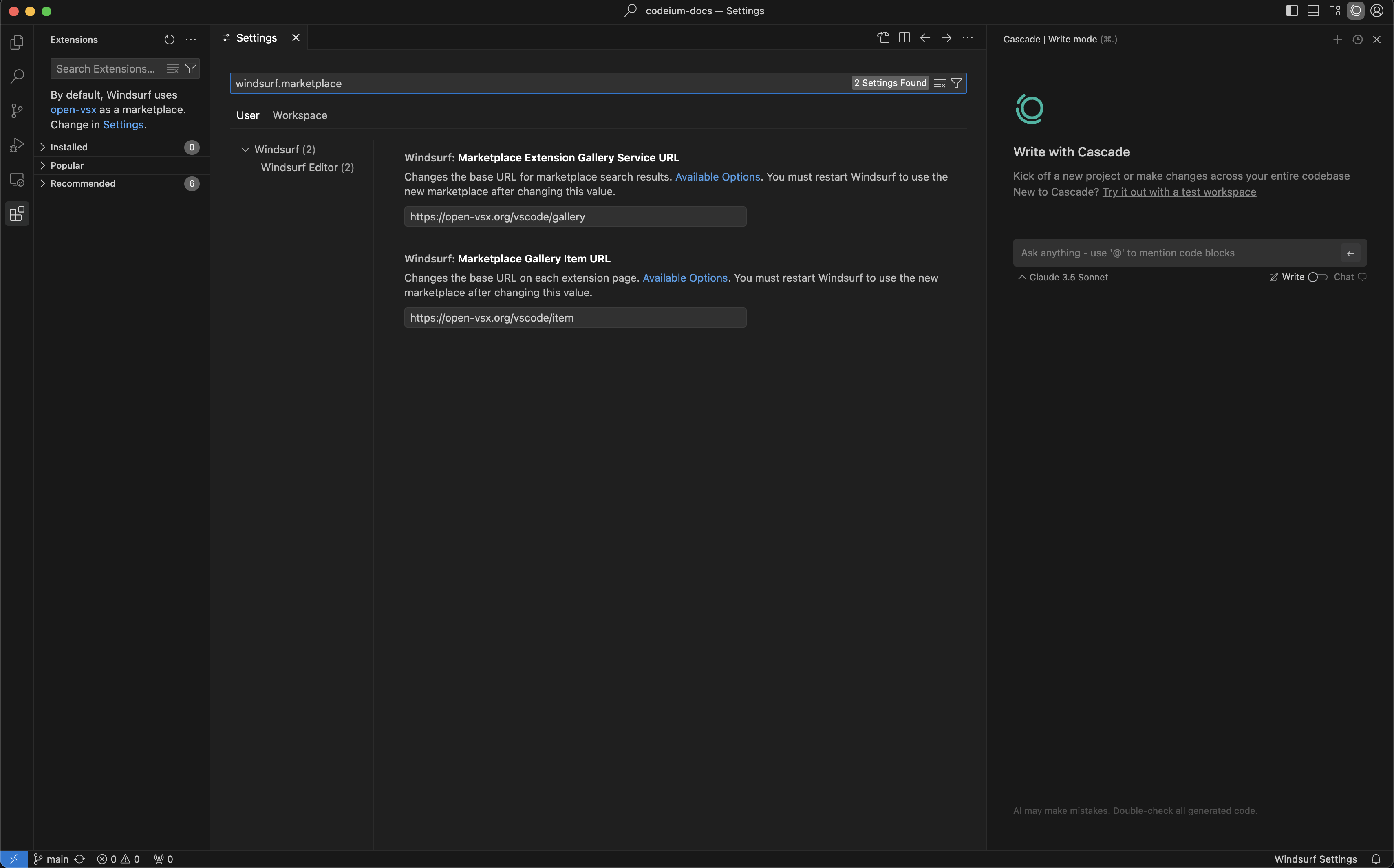
Windsurf Plugins
Windsurf Pyright
Windsurf Pyright
Recherchez « Windsurf Pyright » ou collez
@id:codeium.windsurfPyright dans la barre de recherche des extensions.